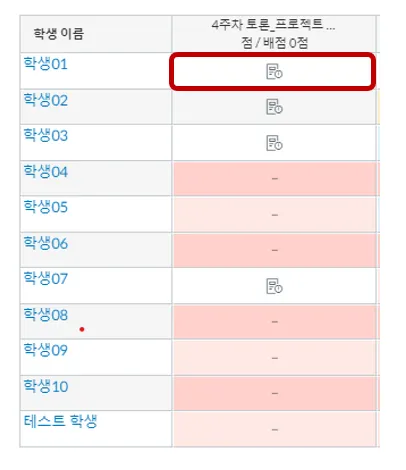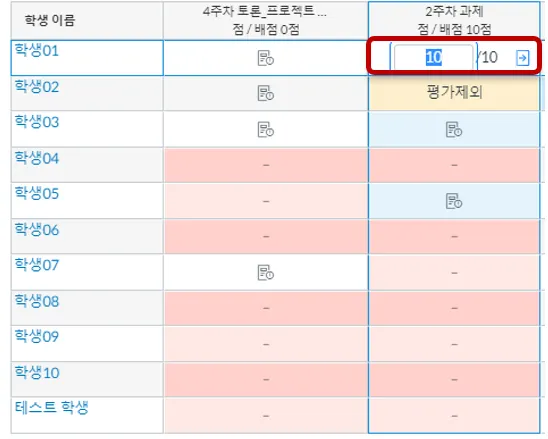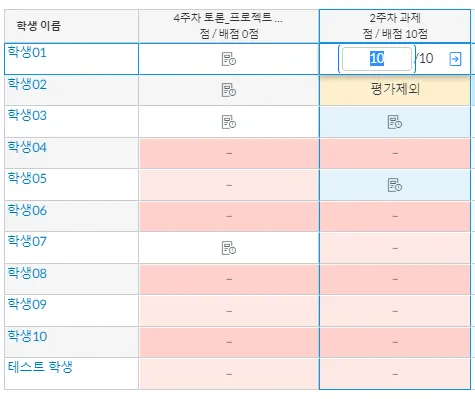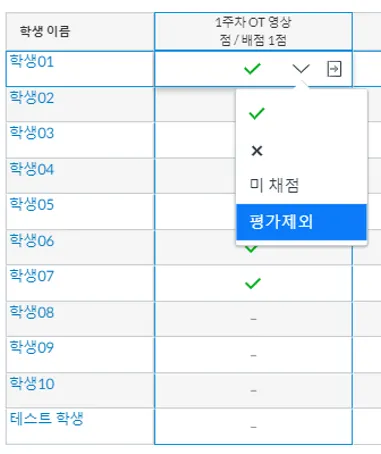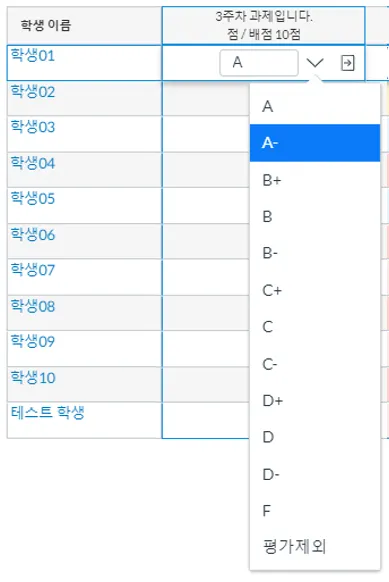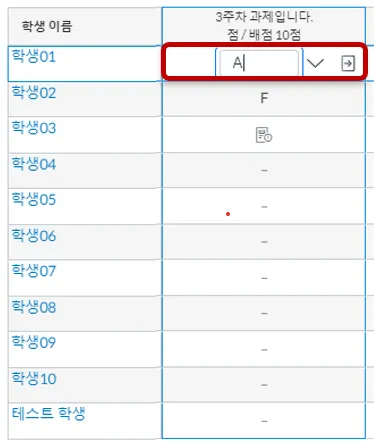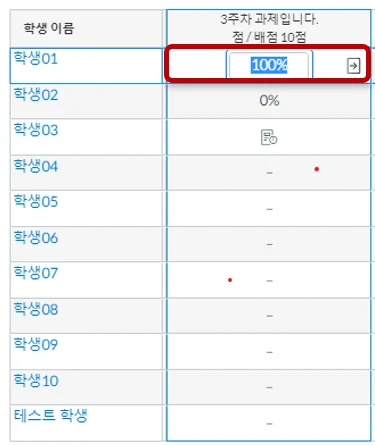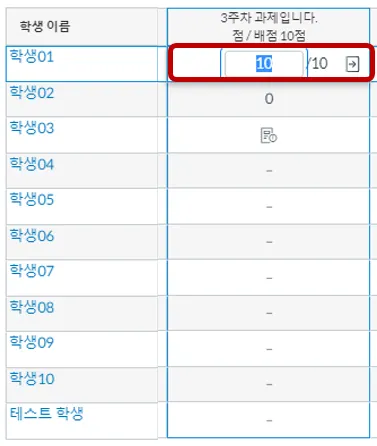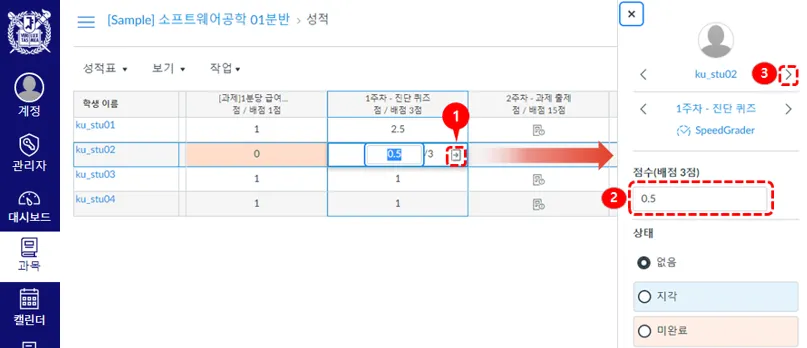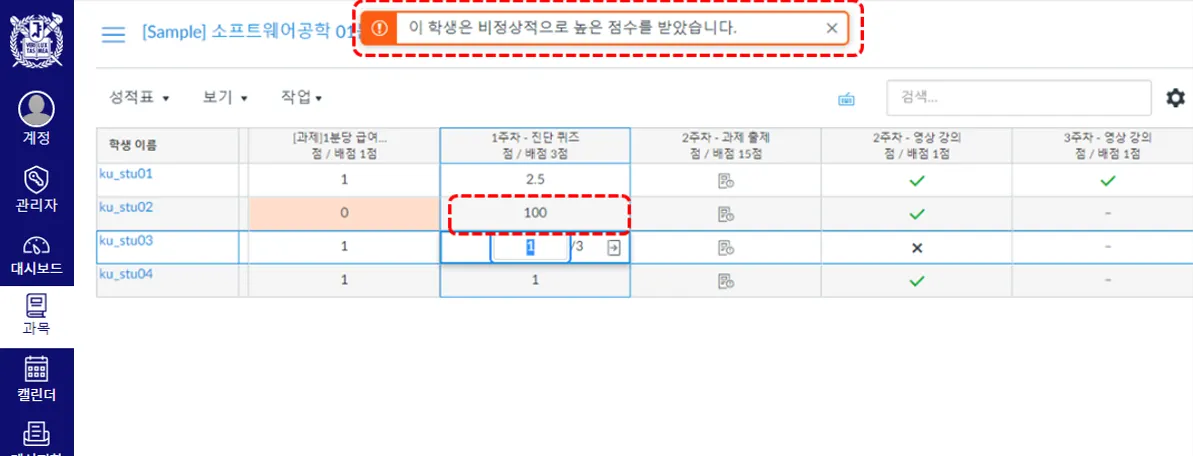성적을 입력하기 위해 SpeedGrader를 이용하는 경우가 더 많습니다. SpeedGrader에서 채점을 진행하면 입력한 성적이 성적표 상에 바로 표시됩니다. 그러나 ‘성적’ 메뉴에서 직접 성적을 입력하거나 수정하는 것도 가능합니다.
성적의 각 학습 요소들은 배점과 함께 표시됩니다.
[참고 사항] :
•
개별적으로 부여된 과제는 성적표 상의 열에 표시되지만 해당 과제 또는 할당 된 섹션에 포함되지 않은 학생의 경우 성적 셀이 회색으로 표시됩니다. 과제 또는 섹션의 일부가 아닌 학생에게는 성적 대상자가 아니므로 성적을 입력 할 수 없습니다. 이러한 과제는 전체 성적에 반영되지 않습니다.
•
학생이 과제에 대한 성적을 받으면 해당 성적은 항상 학생의 현재 및 최종 성적에 적용됩니다. 이전에 채점한 개별 부여 과제에 학생 또는 섹션의 할당을 취소하는 경우, 해당 학생에 대한 과제를 평가에서 제외(면제)하는 경우에만 성적이 채점 계산에서 제거됩니다 .
•
과목에서 다중 채점 기간이 활성화 된 경우, 마감 채점 기간에 한 명 이상의 학생이 있는 과제의 성적을 편집 할 수 없습니다.
•
성적표 기록 페이지는 성적표의 모든 성적의 변경 사항 이력을 기록하고 언제든지 이력을 조회 할 수 있습니다.
성적 메뉴로 이동
과목 메뉴에서 성적을 눌러 이동합니다.
성적을 입력할 학생/과제 찾기
성적을 입력 할 학생 이름과 과제를 찾습니다.
성적 입력
과제의 성적 표시 설정에 따라 성적이 입력됩니다.
점수는 5가지 옵션 중 하나로 입력 할 수 있습니다 : 포인트, 완료 / 미완료, 문자 등급, 백분율 및 GPA.
특정 채점 유형에 대한 성적을 표시 하도록 과제를 변경할 수 있습니다.
[참고 사항] : 열 끝에 도달했을 때 Return 또는 Enter 키를 누르면 다음 열의 맨 위로 이동합니다.
점수 성적 입력
점수로 된 성적을 입력하려면 셀에 점수를 입력하고 Enter 키를 누릅니다.
· 완료 /미완료 성적 입력
전체 또는 미완료 성적을 입력하려면 특정 셀의 드롭 다운 메뉴를 눌러 원하는 상태 아이콘을 선택합니다.
채점 옵션에는 완전, 미완료, 미채점 및 면제가 있습니다.
· 문자 성적 입력
드롭 다운 메뉴를 눌러 부여하려는 성적 문자 등급을 선택합니다.
문자 성적을 수동으로 입력 할 수도 있습니다. 채점 체계에서 정의한 문자 스케일에 해당하는 문자를 입력하고 Enter 키를 누릅니다.
· 백분율 성적 입력
백분율 성적을 입력하려면 셀에 백분율을 입력하고 Enter 키를 누르십시오.
성적 수정
성적표의 기존 성적을 편집하려면 성적에 대한 과제 셀을 클릭합니다.
입력 창에 변경할 성적을 입력한 후 Enter 키를 누릅니다.
성적 상세 트레이를 통해 성적 입력
과제의 성적 유형 설정에 따라 성적 상세 정보 트레이에서 직접 입력 할 수도 있습니다.
트레이를 열려면 학생의 과제 셀을 클릭하고 성적 상세 트레이 아이콘 [1]을 누릅니다. 활성화된 트레이 성적 입력란[2]에 학생의 성적을 입력합니다.
다음 학생으로 넘어가려면 상단의 학생 이름 좌우의 화살표 아이콘[3]을 통해 이동하십시오.
초과 점수 입력 경고 보기
학생의 성적에 배점을 많이 벗어난 초과 점수가 추가되면 학생이 비정상적으로 높은 점수를 받았다는 알림을 표시합니다. 점수를 다시 수정할 수 있습니다.